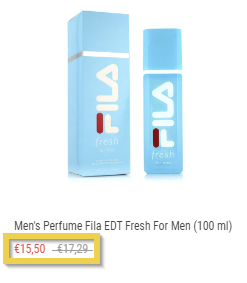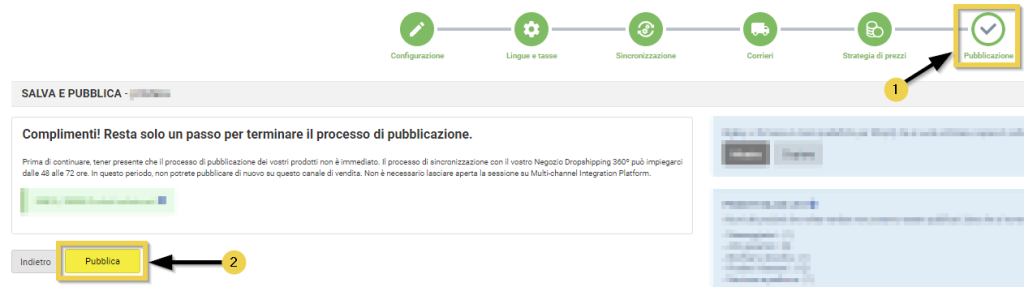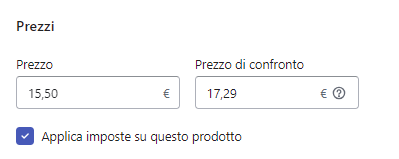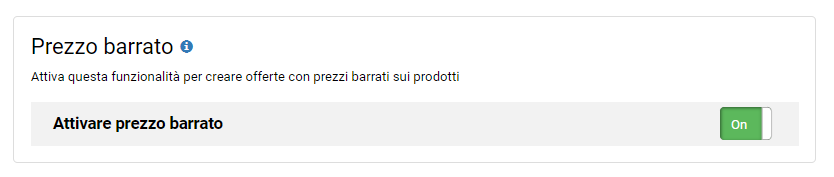Mettere il prezzo barrato su un negozio online aiuta ad attirare l’attenzione dei clienti, generare un senso di sconto e aumentare la percezione del valore del prodotto.
In questa Academy vi spiegheremo come:
1. Creare offerte con prezzi barrati per prodotto
- Accesso alla Multi-Channel Integration Platform (MIP).
- Assicuratevi di includere nella vostra selezione di prodotti il prodotto da mettere in offerta. Per farlo, andare su Sincronizzazione e Prodotti Selezionati. Controllare se il riferimento è nell’elenco dei prodotti selezionati.
- Cliccare su Strategia di prezzo, attivare l’opzione di Aggiornamento dei prezzi e aggiungere i riferimenti che si desidera offrire sul proprio negozio.
- Andare al passaggio Pubblicazione e cliccare sul pulsante Pubblicare.
Pertanto, è necessario essere consapevoli di eventuali variazioni dei prezzi dei prodotti sul catalogo per evitare di generare vendite con margine negativo.
- Al termine del processo di pubblicazione, andare sul proprio negozio Shopify, cliccare su Prodotti e sulla lente di ingrandimento
.
- Individuare il riferimento del prodotto che si desidera offrire e cliccare per aprire la sua scheda
- Nella sezione Prezzo, inserire il prezzo originale del prodotto su Prezzo di confronto e il prezzo scontato su Prezzo.
- Salvare le modifiche per vedere il prodotto con il prezzo barrato sul negozio.
2. Effettuare offerte con prezzi barrati in massa
Se invece di creare offerte sul negozio manualmente, preferite che i vostri prodotti appaiano sul vostro negozio con il prezzo barrato, sulla nostra Multi-channel Integration Platform (MIP) c’è un’opzione per poterlo fare.
- Al passaggio Sincronizzazione, attivare la funzione Prezzo barrato.
- Creare un nuovo post per salvare le modifiche.
- Attendere che il processo di pubblicazione finisca per vedere i prodotti barrati sul vostro negozio.
• Il prezzo stabilito dalle regole di prezzo della MIP sarà il prezzo di vendita.
• Nel caso in cui il prezzo di vendita superi quello di mercato, il prezzo verrà visualizzato sul negozio senza barra.




 Contatto
Contatto